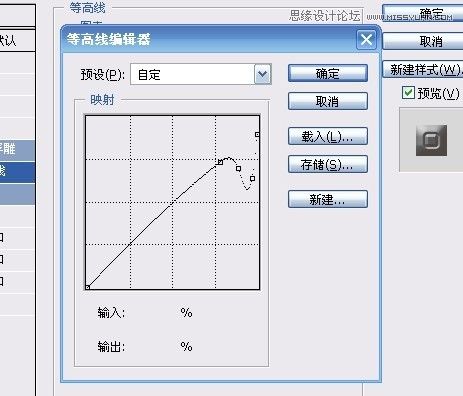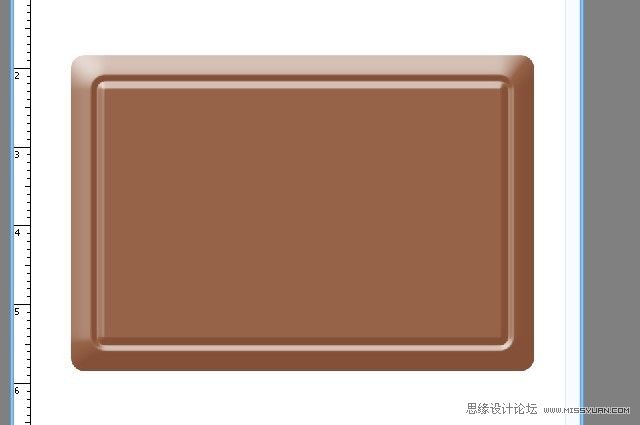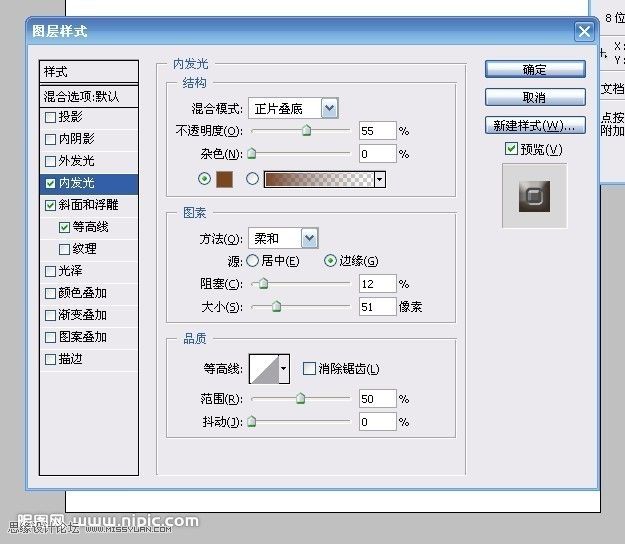Photoshop绘制浓情的情人节巧克力
文章来源于 呢图,感谢作者 莜静 给我们带来经精彩的文章!设计教程/PS教程/鼠绘教程2010-02-08
情人节要到了,本教程带大家用Photoshop绘制浓情的情人节巧克力,送给你的他,下面一起来欣赏吧.
 情非得已
情非得已
推荐文章
-
 Photoshop绘制磨砂风格的插画作品2021-03-16
Photoshop绘制磨砂风格的插画作品2021-03-16
-
 Photoshop结合AI制作扁平化滑轮少女插画2021-03-11
Photoshop结合AI制作扁平化滑轮少女插画2021-03-11
-
 Photoshop结合AI绘制扁平化风格的少女插画2020-03-13
Photoshop结合AI绘制扁平化风格的少女插画2020-03-13
-
 Photoshop结合AI绘制春字主题插画作品2020-03-13
Photoshop结合AI绘制春字主题插画作品2020-03-13
-
 Photoshop绘制时尚大气的手机APP图标2020-03-12
Photoshop绘制时尚大气的手机APP图标2020-03-12
-
 Photoshop绘制立体感十足的手机图标2020-03-12
Photoshop绘制立体感十足的手机图标2020-03-12
-
 玻璃瓶绘画:PS绘制玻璃质感的魔法瓶2020-03-11
玻璃瓶绘画:PS绘制玻璃质感的魔法瓶2020-03-11
-
 像素工厂:用PS设计等距像素的工厂图标2019-03-20
像素工厂:用PS设计等距像素的工厂图标2019-03-20
-
 圣诞老人:使用PS绘制圣诞老人插画2019-02-21
圣诞老人:使用PS绘制圣诞老人插画2019-02-21
-
 Lumix相机:PS绘制粉色的照相机教程2019-01-18
Lumix相机:PS绘制粉色的照相机教程2019-01-18
热门文章
-
 Photoshop结合AI制作扁平化滑轮少女插画2021-03-11
Photoshop结合AI制作扁平化滑轮少女插画2021-03-11
-
 Photoshop绘制磨砂风格的插画作品2021-03-16
Photoshop绘制磨砂风格的插画作品2021-03-16
-
 Photoshop绘制地上的香皂小图标教程
相关文章17792014-07-09
Photoshop绘制地上的香皂小图标教程
相关文章17792014-07-09
-
 Photoshop绘制立体效果的烟花绽放效果
相关文章21722014-05-30
Photoshop绘制立体效果的烟花绽放效果
相关文章21722014-05-30
-
 Photoshop制作逼真复古效果的黑胶唱片
相关文章51002013-07-10
Photoshop制作逼真复古效果的黑胶唱片
相关文章51002013-07-10
-
 Photoshop绘制立体效果的麦克风话筒
相关文章10042013-06-25
Photoshop绘制立体效果的麦克风话筒
相关文章10042013-06-25
-
 Photoshop制作可爱逼真的小熊玩具
相关文章8282013-03-04
Photoshop制作可爱逼真的小熊玩具
相关文章8282013-03-04
-
 Photoshop利用滤镜制作漂亮的日食效果
相关文章13942012-10-08
Photoshop利用滤镜制作漂亮的日食效果
相关文章13942012-10-08
-
 Photoshop巧用滤镜制作出清凉的冰块效果
相关文章66832012-03-21
Photoshop巧用滤镜制作出清凉的冰块效果
相关文章66832012-03-21
-
 Photoshop调出漂亮的外景人物低饱合色调
相关文章11682011-06-27
Photoshop调出漂亮的外景人物低饱合色调
相关文章11682011-06-27